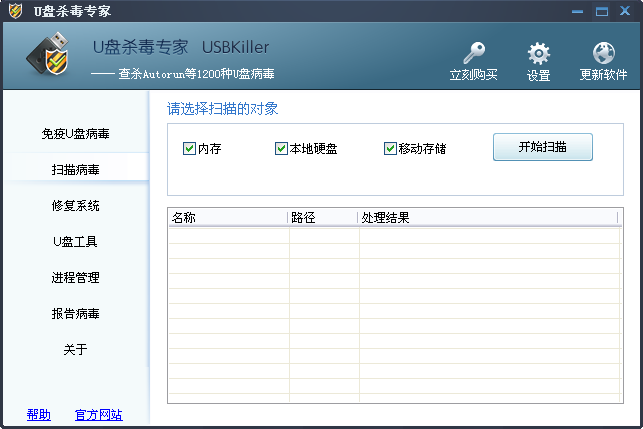
U盘杀毒专家使用说明
1.打开USBKiller破解版的主界面,点击“开始扫描”出现如下所示界面。
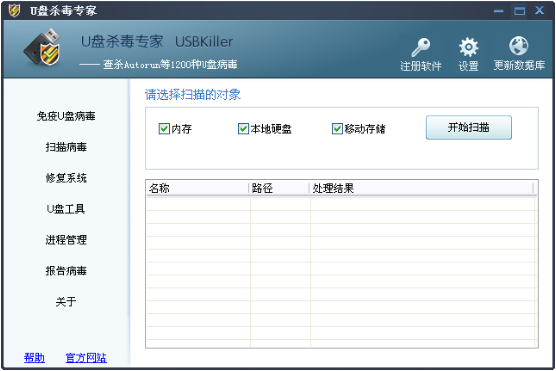
2.扫描结束后,界面中会出现文件夹EXE病毒的路径以及处理的结果。
3.选择“修复系统”在面板中选择如下所示几个选项,也可全部选择,点击“开始修复”,会将因文件夹EXE病毒而损坏的文件夹问题恢复。
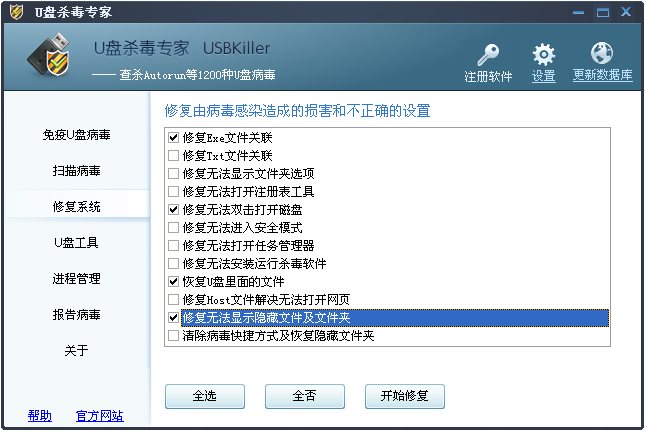
U盘杀毒专家功能介绍
免疫u盘病毒:
u盘病毒中最常见的是Autorun等u盘病毒,一旦感染,一插入u盘,就会自动运行传播病毒。这个功能是免疫这种u盘病毒,或者取消一插u盘就自动运行功能。
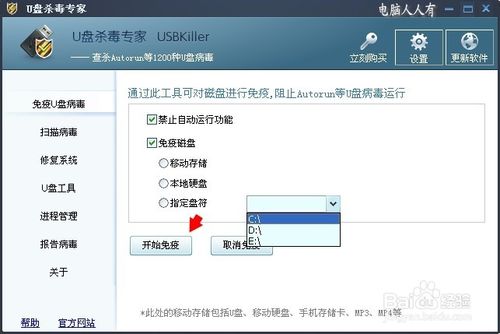
扫描病毒:
有三个选项(内存、本地磁盘、移动磁盘),可以根据用户的需求分别勾选。如果只是针对u盘进行查杀毒,就可以勾选内存和移动磁盘→开始扫描(这样快)
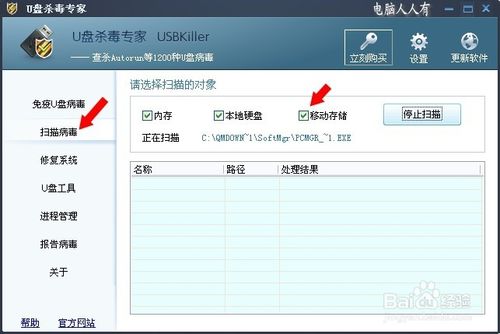
修复系统:
这里的项目不算多,但都是比较实用的修复异常的项目,如果操作系统被病毒等程序干扰之后,出现了其中之一的现象,不妨勾选之后,立即修复一下,免得重装操作系统。
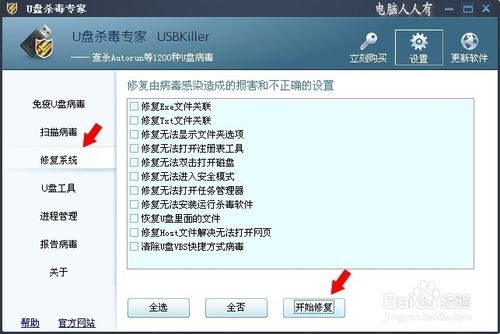
u盘工具:
很多u盘会被一些程序锁住,这里就有解锁u盘的功能,插上u盘,点击立即解锁即可回复u盘的正常使用。但是,如果u盘有物理写保护的开关,还是需要拨开写保护开关的。

安全设置:
如果u盘的安全性是掌控在自己手里的,那么这里的安全设置选项谨慎使用,一旦使用了这些安全设置,时间一长,忘了还原,导致u盘进不去等问题,就会搞得六神无主,网上这样的求助者比比皆是。如遇到打不开u盘,不妨先点选中这些设置→应用设置,然后在取消→应用设置,有时候也会见奇效的,那就说明之前设置了安全选项所致u盘异常。
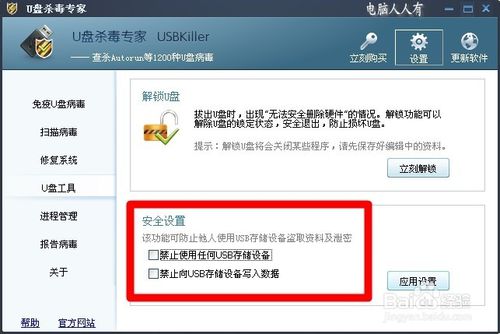
进程管理:
这里的进程管理,和按三键(Ctrl+Alt+Del)调出【Windows任务管理器】→进程中的类似,不过这里能看到进程的具体路径,需要的时候还是很有用的。
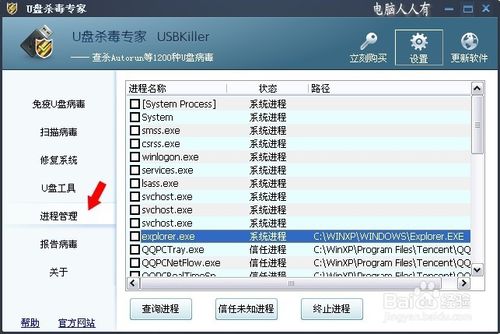
病毒报告:
如果扫描出来了不明新型的病毒,可以向软件的官方报告病毒。
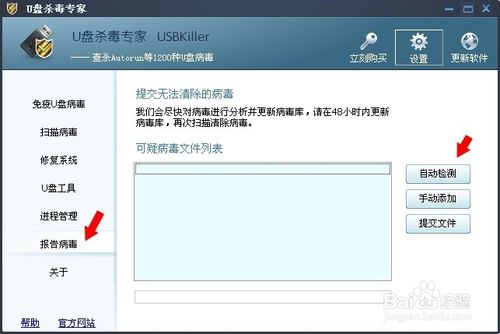
设置:
点击右上方的设置,还有是否随机启动等一系列设置选项可供用户自定义。
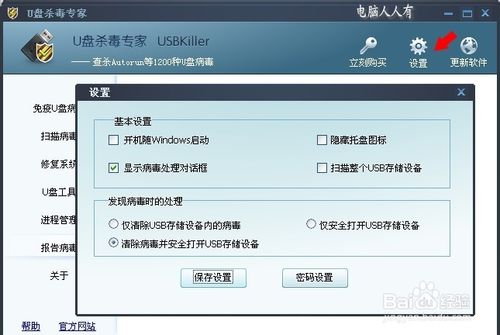
U盘杀毒专家软件特色
便于携带,直接安装在USB中,随身携带的USB杀毒工具
全面扫描搜索病毒,支持扫描的对象内存、当地硬盘、u盘,可以找到现在流行的约1200种u盘病毒
完全清除USB病毒发现的病毒,如Auto.exe、USB文件夹病毒、USB文件病毒、美女病毒等
积极防御病毒插入u盘时,可自动检测和清除u盘内的病毒,防止病毒通过u盘感染计算机
解锁USB功能解除USB锁定状态:拔出USB等移动设备遇到不能停止设备,保护USB等设备不受损坏
过程检查和管理区分过程是否安全,方便检查过程,识别和终止系统中的可疑程序。

